Wie man Kamerafotos auf Android-Handys wiederherstellt
Aug 28, 2025 • Via : Telefon-Lösung • Bewährte Lösungen
Fotos dokumentieren unser Leben und sind dauerhafte Aufzeichnungen der Vergangenheit. Für die meisten Menschen wäre der Verlust wertvoller Fotos eine große Tragödie. Aber das Problem ist, dass gelöschte Fotos nicht für immer verschwinden.
In diesem Artikel haben wir gezeigt, wie Sie Fotos auf einem Android-Telefon wiederherstellen können.
Teil 1. Wie speichert die Kamera Fotos auf Android?
Abhängig von den Einstellungen des Android-Telefons und dem Gerät, mit dem das Bild aufgenommen wird, werden die Bilder im internen Speicher oder auf der SD-Karte gespeichert.
Speicherung im Android-Speicher
Dies ist normalerweise der Standardspeicherort für Fotos, die mit der Kamera Ihres Android-Telefons aufgenommen wurden. Der Standardspeicherort für Kamerabilder ist der Ordner Digital Camera Images, der als DCIM abgekürzt wird.
Der Speicherort dieses Ordners ist immer derselbe. Hier ist der DCIM/Kamera-Ordner. Der vollständige Pfad zu diesem Ordner ist storage/emmc/DCIM.
Sie haben jedoch die Möglichkeit, den Standardspeicherort der Kamerabilder vom internen Speicher auf die SD-Karte zu ändern. Öffnen Sie dazu die Standard-Kamera-App und gehen Sie zum Kamera-Einstellungsmenü.
Es gibt verschiedene Möglichkeiten, auf dieses Menü zuzugreifen, abhängig von Ihrer Android-Version und den Einstellungen des Originalausrüstungsherstellers (OEM) Ihres Geräts. Möglicherweise müssen Sie nach links wischen, während einige Geräte/Versionen möglicherweise ein Options-Symbol haben. Suchen Sie nach der Option, um den bevorzugten Standort zu ändern, und tippen Sie auf SD-Karte auswählen, wie unten gezeigt.
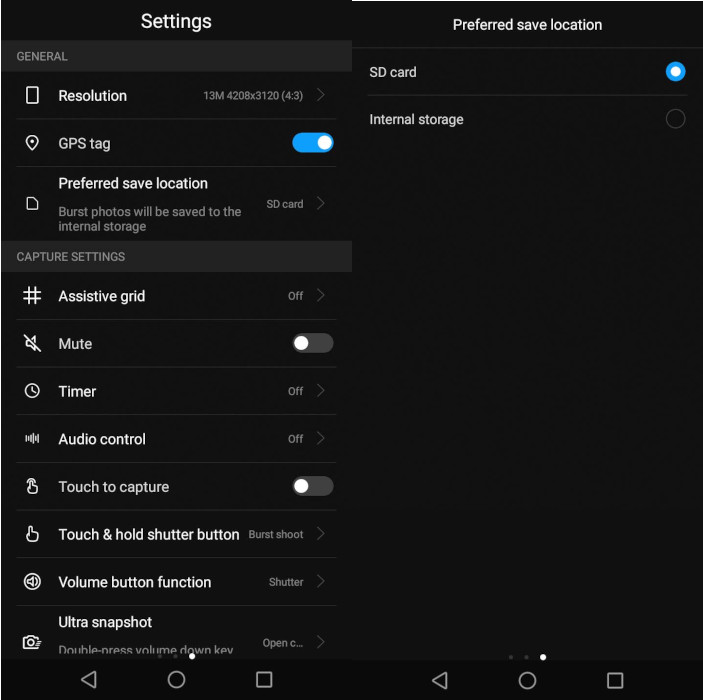
Der vollständige Pfad zum DCIM-Ordner auf der SD-Karte lautet immer /storage/sdcard0/DCIM.
Speicherung von Digitalkamerabildern
Die mit der Digitalkamera aufgenommenen Bilder werden auf der SD-Karte gespeichert. Sie ändern den Standort nicht, selbst wenn Sie die Speicherkarte in Ihr Android-Telefon einsetzen.
Interner Android-Speicher vs. SD-Kartenspeicher
Bei der Abwägung der Vor- und Nachteile der Speicherung von Fotos auf einem internen Speicher oder einer SD-Karte gibt es mehrere Punkte zu berücksichtigen.
- 🚀Geschwindigkeit: Im internen Speicher gespeicherte Bilder werden immer schneller geladen.
- 💾Portabilität: Auf der SD-Karte gespeicherte Bilder sind viel tragbarer. Sie können schnell Bilder von Ihrem Telefon auf Ihre Digitalkamera, Smart TV oder ein anderes Gerät verschieben.
- 🛡Sicherheit: Die Portabilität der Bilder auf der SD-Karte verringert ihre Sicherheit. Der Verlust Ihrer SD-Karte kann bedeuten, dass Ihre Fotos von jemandem mit Hintergedanken verloren gehen. Aber wenn Sie Ihr Android-Telefon verlieren, können Sie es aus der Ferne mit Ihrem Google-Konto löschen.
Die Verwendung eines Arbeitsspeichers oder einer SD-Karte zum Speichern von Fotos hängt von Ihrer Priorität für die oben genannten drei Probleme ab.
Teil 2. Warum gehen Fotos auf Android verloren?
Szenarien, in denen Kamerafotos verloren gehen
Einige der häufigsten Szenarien, in denen Kamerafotos verloren gehen, sind:
- 😔Verlust der SD-Karte: Wenn du deine SD verpasst, kannst du deine kostbare Erinnerung zum Abschied küssen.
- 😑Korruption der SD-Karte: SD-Karten werden häufig aufgrund physikalischer und Software-Probleme beschädigt. Wenn beispielsweise eine SD-Karte an einen PC angeschlossen ist und eine Datenübertragung durchgeführt wird, kommt es zu einem plötzlichen Stromausfall. Software-Probleme wie Werksdefekte können auch dazu führen, dass die SD-Karte Dateien löscht. Die Versäumnis, die SD-Karte ordnungsgemäß zu pflegen, beispielsweise an einem staubigen oder feuchten Ort zu platzieren, kann auch zu Speicherdefekten führen, die zu Datenverlusten führen können.
- 😑Unbeabsichtigte Löschung: Bilder werden häufig versehentlich gelöscht. Wenn Sie auf die falsche Schaltfläche klicken oder Ihr Kind ein Spiel auf Ihrem Handy oder Tablet spielen lassen, löschen Sie wertvolle Erinnerungen.
Teil 3. Wie Kann man Fotos auf Android-Telefon ohne Root wiederherstellen
Je nach Situation gibt es verschiedene professionelle Methoden, um Fotos vom Speicher Ihres Android-Telefons wiederherzustellen. All dies kann getan werden, ohne Ihr Telefon verwurzelt und die Garantie ungültig zu machen.
Methode 1. DCIM-Ordner auf Android anzeigen
Diese Methode funktioniert, wenn Sie keine Fotos in der Galerie Ihres Android-Telefons anzeigen können oder wenn der DCIM-Ordner nicht sichtbar ist, wenn das Telefon mit dem PC verbunden ist.
Schritt 1: Löschen Sie eine .Nomedia-Datei in Ihrem DCIM-Ordner.
„.nomedia“ bezieht sich auf die Dateiendung im Android-Betriebssystem. „.nomedia Dateien“ haben kein Präfix. Der Zweck der Einbeziehung dieser Datei in einen Ordner besteht darin, den Inhalt zu verbergen.
Mehrere Datenschutz-Apps, wie beispielsweise Telegram, verwenden diese Dateierweiterung, um die Bildergalerie der App vor der normalen Galerie zu verbergen.
Darüber hinaus können Sie beim Patching einiger Anwendungen versehentlich eine solche Funktion in der Anwendung aktivieren, was dazu führt, dass sie eine. nomedia-Datei in den DCIM-Ordner hinzufügt und sie und ihren Inhalt unsichtbar macht. Dann könnten Sie denken, dass Sie Ihre Fotos verloren haben.
Bevor Sie anfangen können, benötigen Sie einen kostenlosen Android-Datei-Browser. Wenn Sie es nicht haben, suchen Sie im Google Play Store.
Um zu überprüfen, ob eine. nomedia-Datei im DCIM-Ordner vorhanden ist, gehen Sie zu Datei-Explorer/Lokal/Einstellungen. Tippen Sie auf die Option Mediendatei anzeigen.
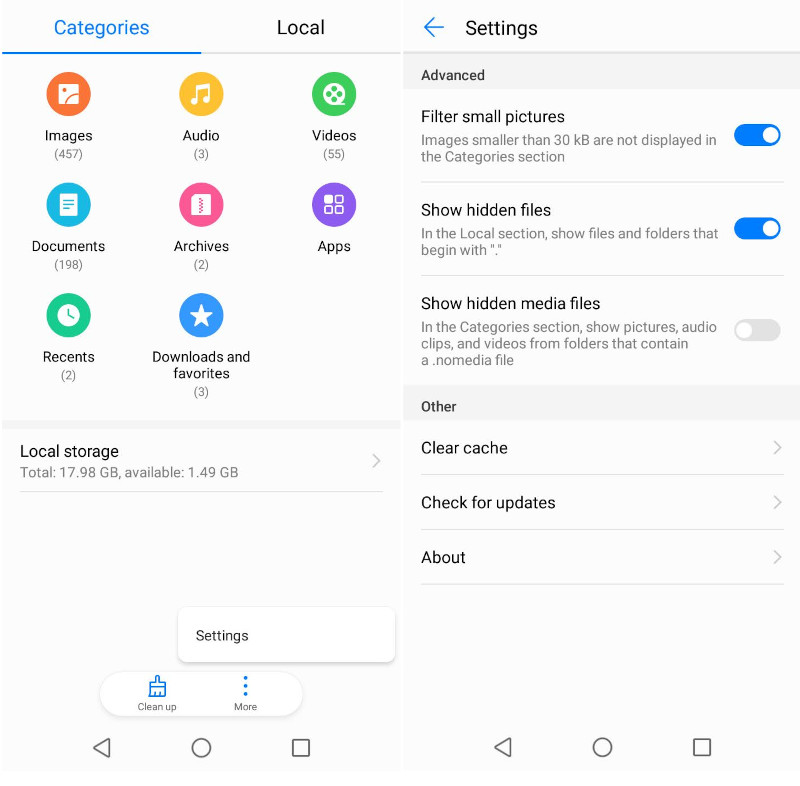
Gehen Sie als nächstes mit dem Android Datei-Explorer zum Ordner DCIM/Kamera und überprüfen Sie, ob eine. nomedia-Datei vorhanden ist. Wenn Sie einen finden, löschen Sie ihn, indem Sie ihn gedrückt halten und auf Löschen tippen.
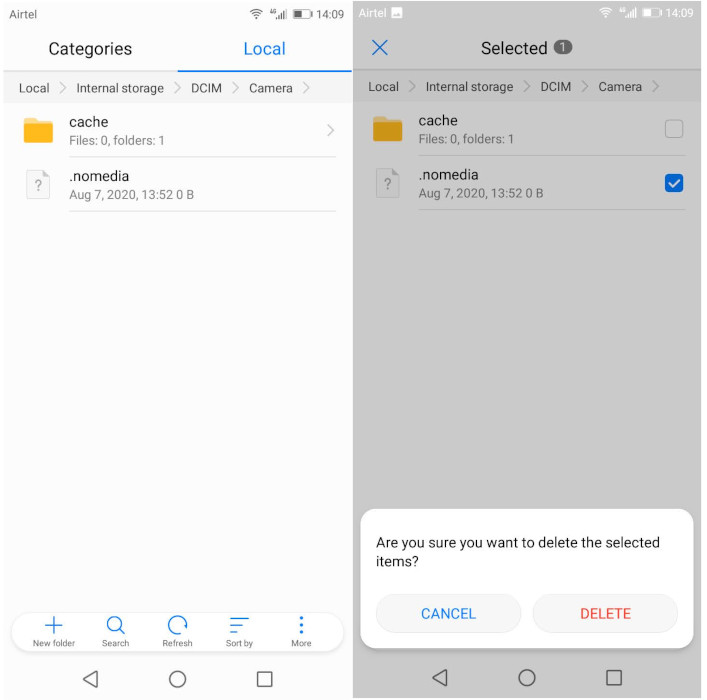
Dadurch werden Ihre Fotos in der Galerie sichtbar.
Schritt 2: Cache löschen
Wenn Sie Bilder in der Galerie Ihres Telefons sehen können, aber der DCIm-Ordner leer ist, wenn Sie Ihr Telefon mit Ihrem PC verbinden, müssen Sie möglicherweise den Cache löschen.
Um den Cache zu löschen:
- Gehen Sie zu Einstellungen > Apps & Benachrichtigungen > App-Informationen und tippen Sie auf die drei Punkte in der oberen rechten Ecke des Bildschirms.
- Wählen Sie Systemdateien anzeigen aus.
- Scrollen Sie nach unten und tippen Sie auf Medienspeicher.
- Klicken Sie auf die Schaltflächen Cache löschen und Daten löschen.
Um diese Reparatur abzuschließen, starten Sie Ihr Telefon neu und verbinden Sie es wieder mit Ihrem PC.
Methode 2. Wiederherstellen von internen Android-Fotos aus einem Backup
Die im Android-Telefon enthaltene App kann Ihre Fotos im Hintergrund sichern. Wenn Sie diese Funktion aktivieren, verlieren Sie Ihre Fotos nicht. Möglicherweise müssen Sie sie nur aus einem Cloud-Backup abrufen. Das Löschen von Fotos aus der Galerie löscht das Bild nicht aus der Cloud-App.
Im Folgenden untersuchen wir, wie Kamerafotos von den drei häufigsten Cloud-Backup-Diensten in Android-Telefonen wiederhergestellt werden können.
Google Fotos
Wenn Sie ein Foto gelöscht haben und es zurückfinden möchten, überprüfen Sie Ihr Google Fotos, um zu sehen, ob Sie es finden können.
Öffnen Sie auf Ihrem Telefon oder Tablet die Google Fotos App. Tippen Sie unten auf Bibliothek und dann auf Papierkorb.
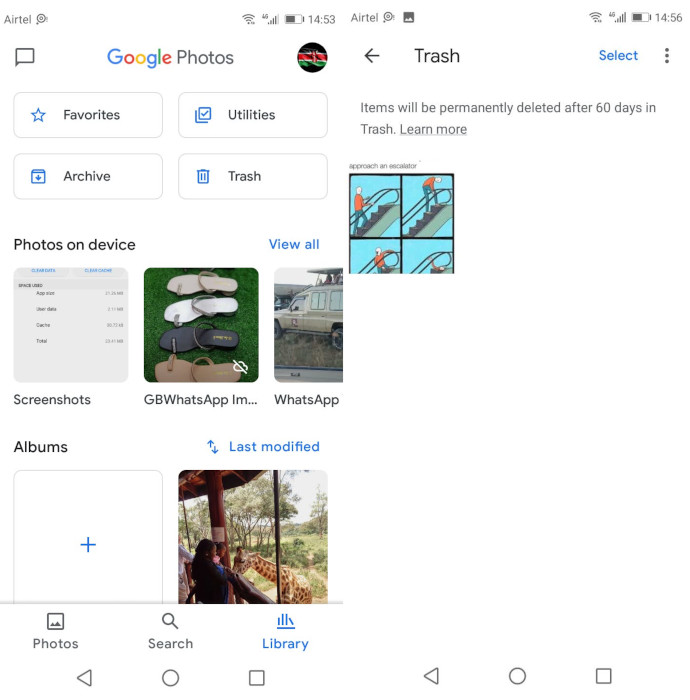
Berühren und halten Sie das Bild gedrückt, das Sie wiederherstellen möchten, und tippen Sie auf „Wiederherstellen“ unten. Das Projekt wird sofort wieder aufgenommen.
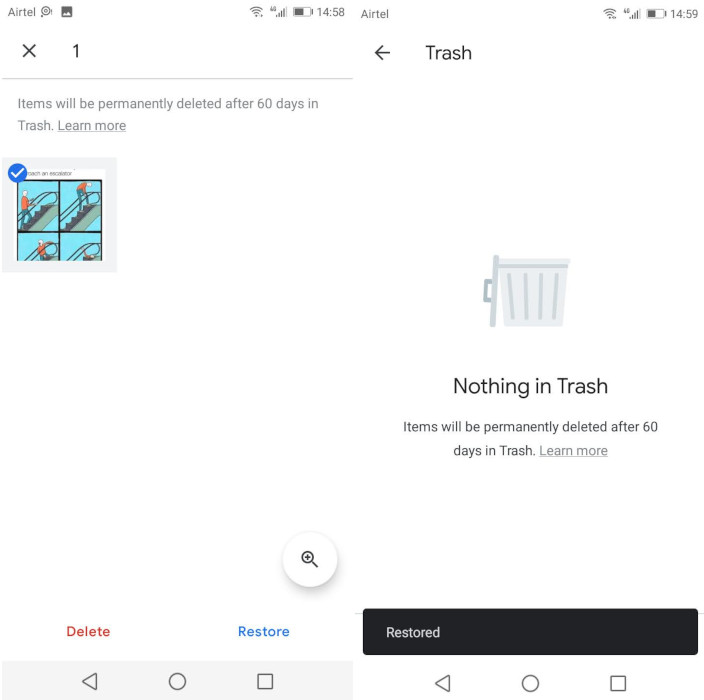
Bitte beachten Sie, dass Inhalte aus dem Mülleimer nach 60 Tagen automatisch entfernt werden.
Dropbox
Um gelöschte Fotos von Dropbox auf Android wiederherzustellen, navigieren Sie zu Dateien > Gelöschte Dateien und wählen Sie die Fotos aus, die Sie wiederherstellen möchten.
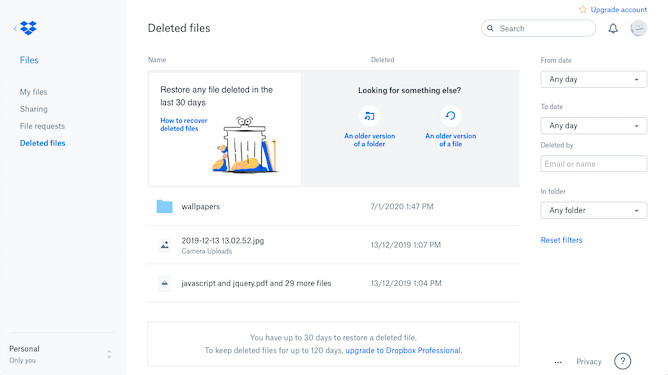
Dropbox bewahrt die Datei 30 Tage nach dem Löschen.
OneDrive
Öffnen Sie in OneDrive die App und navigieren Sie zu „Ich“ > „Papierkorb“. Wählen Sie die Fotos aus, die Sie wiederherstellen möchten, und tippen Sie auf Wiederherstellen.
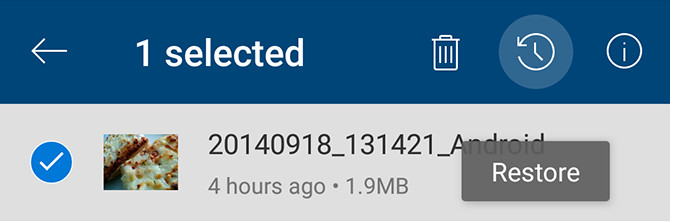
OneDrive bewahrt gelöschte Dateien für 30 Tage, aber wenn der Papierkorb größer als Ihr gesamter Speicherplatz ist, können sie früher gelöscht werden.
Teil 4. Wie man Fotos von Android SD-Karte auf dem Computer wiederherstellen
Haben Sie jemals versehentlich ein kostbares Foto von Ihrer Android SD-Karte gelöscht? Es könnte auch sein, dass etwas schief gelaufen ist und Sie jetzt scheinen Ihre Fotos nicht zu finden. Mach dir keine Sorgen. Im Folgenden zeigen wir Ihnen, wie Sie Fotos auf Ihrem Android-Telefon wiederherstellen können.
Alles, was Sie tun müssen, ist, Ihre SD-Karte mit Ihrem Computer mit einem Adapter zu verbinden und dann spezielle Software zu verwenden, um die Fotos wiederherzustellen.
Wenn Sie Dateien von der SD-Karte löschen, bleiben sie erhalten, bis sie durch neue Daten überschrieben werden. Also, sobald Sie feststellen, dass Sie Ihre Fotos versehentlich gelöscht haben, entfernen Sie die SD-Karte von Ihrem Telefon und folgen Sie den unten aufgeführten Schritten.
Sie müssen Wondershare Recoverit herunterladen und installieren. Das Tool führt Datenwiederherstellung von verschiedenen Speichergeräten durch. Es kann Daten in mehr als tausend Formaten wiederherstellen und kommt sogar mit einem Video-Reparatur-Tool, um wiederhergestellte Videos zu reparieren.

- 🖥Laufwerk und Festplatte wiederherstellrn - Wiederherstellen von Fotos von allen Laufwerken und Festplatten des Systems.
- 🔍Dual-Scan-Modus - Bietet 2 verschiedene Scanmodi, Rundum-Scan und Tiefenscan für eine bessere Wiederherstellung.
- 👁Vorschau der Datei - Unterstützt die Vorschau aller gescannten Dateien, bevor Sie gelöschte Fotos aus dem Papierkorb wiederherstellen.
- 💪Mächtiger - Unterstützt die Wiederherstellung von über 1000 Dateiformaten und kann Ihnen dabei helfen, gelöschte Dateien von allen Arten von Speichermedien wie SD-Karten, Festplatten, PCs, Laptops, Windows-Systemen, Digitalkameras usw. wiederherzustellen.
- ⚡ Hohe Erfolgserfolge - Die Wiederherstellungserfolgsrate ist hoch und es gibt keinen Qualitätsverlust.
 Sicherheitsverifizierung.3,591,664Die Leute haben es heruntergeladen.
Sicherheitsverifizierung.3,591,664Die Leute haben es heruntergeladen.Nachdem Sie die Anwendung heruntergeladen und installiert haben, starten Sie sie über das Verknüpfungssymbol auf Ihrem Desktop. Sie können es auch aus dem Windows-Suchfeld starten. Suchen Sie nach ihm und klicken Sie auf Start.
Schritt 1: Finden Sie die SD-Karte aus der Liste der Laufwerke
Der erste Bildschirm zeigt Ihnen eine Liste der Standorte. Die SD-Karte befindet sich im Abschnitt Externe Laufwerke. Wählen Sie es aus und klicken Sie auf Start.

Schritt 2: Scannen Sie fehlende Dateien
Sie werden auf dem nächsten Bildschirm beobachten, dass das Tool einen SD-Karten-Scan durchführt. Das Werkzeug durchkämmt die Sektoren in der Speicherkarte, findet die Datenfragmente des gelöschten Bildes und kombiniert sie in das Originalbild.
Der Fortschrittsbalken zeigt die Anzahl der wiederhergestellten Fotos und zeigt den Gesamtfortschritt an. Sie können die Pause- und Stopp-Schaltflächen verwenden, um den Prozess zu unterbrechen oder zu beenden.
Sie können auch jedes einzelne Bild auswählen und Vorschau anzeigen. Detaillierte Informationen zu jedem Vorschaubild werden bereitgestellt. Zu diesen Informationen gehören Dateiname, Dateigröße, Dateipfad und das Datum der letzten Änderung.

Schritt 3: Fotos wiederherstellen
In diesem letzten Schritt können Sie die gewünschten Fotos wiederherstellen, indem Sie auf Fotos und dann auf Wiederherstellen klicken. Sie können auch viele Dateien stapelweise auswählen und auf Wiederherstellen klicken. Wählen Sie einen anderen Standort, um die wiederhergestellten Fotos auf Ihrem Computer zu speichern.

Bitte beachten Sie, dass Fotos nicht die einzigen Dateitypen sind, die Sie mit Wondershare Recoverit wiederherstellen können. Sie können alle Arten von Dateien mit diesem Tool wiederherstellen.
Diese Methode eignet sich hervorragend, um Fotos von einer SD-Karte wiederherzustellen, kann jedoch nicht verwendet werden, um gelöschte Fotos aus dem internen Speicher eines Android-Telefons wiederherzustellen, da das Android-System das USB-Massenspeicherprotokoll nicht mehr unterstützt
Im Folgenden zeigen wir Ihnen, wie Sie Kamerafotos auf Ihrem Android-Telefon (RAM) wiederherstellen können.
Teil 5. Tipps zum Schutz Ihrer Kamerafotos
Der beste Weg, den Verlust Ihrer Fotos zu vermeiden, besteht darin, von vornherein Maßnahmen zu ergreifen, um sie nicht zu verlieren.
Tipps, die Ihre Kamerafotos schützen können
Der beste Rat zum Schutz Ihrer Kamerafotos besteht darin, einen der folgenden Dienste für eine Sicherung zu verwenden:
- Verwenden Sie immer ein Google Photos Backup:
Google Fotos ist kostenlos und bietet Ihnen unbegrenzten Fotospeicher für 16 Megapixel-Bilder. Es wird normalerweise auf Android-Telefonen installiert. Sie müssen in den Einstellungen der App die Sicherungs- und Synchronisierungsfunktionen aktivieren. Danach erledigt die Anwendung ihre Arbeit im Hintergrund schweigend. - Alle anderen Cloud-Backup-Dienste:
Wenn Sie nicht daran interessiert sind, Google Fotos zu verwenden, gibt es neben Diensten wie Dropbox, OneDrive, Amazon und mehr viele weitere kostenlose Kamera-Apps im Play Store.
Fazit
Und das ist das Ende! Wir haben unser Bestes getan, um Ihnen die neuesten Informationen über die Wiederherstellung von Kamerafotos auf Ihrem Android-Handy zu liefern. Die Schlussfolgerung daraus ist, dass Sie immer ein Backup haben sollten, aber wenn Sie Ihre Fotos nicht finden können, können Sie sie jederzeit mit der Wondershare Dr.fone Software wiederherstellen.
Lösungen für Mediendatei-Probleme
- Fotos wiederherstellen und reparieren
- Was ist Bildwiederherstellung?
- SD-Kartenbilder sind verloren gegangen?
- Top 5 der kostenlosen Fotowiederherstellungssoftware
- Fotos aus dem Papierkorb wiederherstellen
- Videos wiederherstellen und reparieren
- Videos von SD-Karte wiederherstellen
- MOV/M4V/MP4-Videos reparieren
- MKV-Videos reparieren
- Schwarzer Bildschirm im Video lösen
- Wiederhergestellte Videos reparieren
- Audio wiederherstellen und reparieren
- Kameras wiederherstellen und reparieren


Eleanor Reed
staff Editor